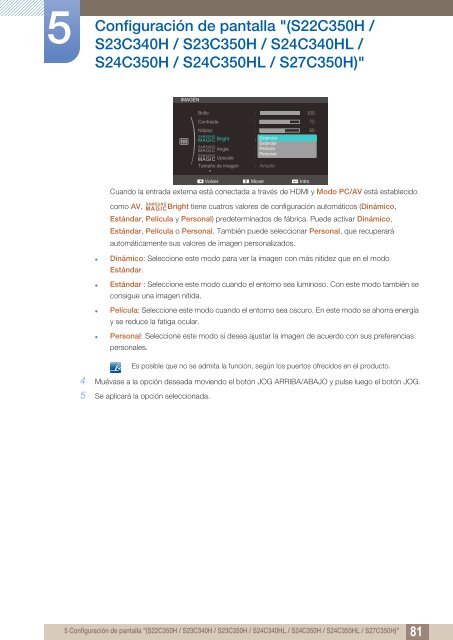Samsung Samsung Simple LED 23.6” Monitor with High Glossy Black Finish - LS24C350HL/ZA - User Manual ver. 1.0 (SPANISH,5.17 MB)
Samsung Samsung Simple LED 23.6” Monitor with High Glossy Black Finish - LS24C350HL/ZA - User Manual ver. 1.0 (SPANISH,5.17 MB)
Samsung Samsung Simple LED 23.6” Monitor with High Glossy Black Finish - LS24C350HL/ZA - User Manual ver. 1.0 (SPANISH,5.17 MB)
You also want an ePaper? Increase the reach of your titles
YUMPU automatically turns print PDFs into web optimized ePapers that Google loves.
5<br />
Configuración de pantalla "(S22C350H /<br />
S23C340H / S23C350H / S24C340HL /<br />
S24C350H / S24C350HL / S27C350H)"<br />
IMAGEN<br />
Brillo<br />
Contraste<br />
Nitidez<br />
SAMSUNG<br />
MAGIC Bright<br />
SAMSUNG<br />
MAGIC Angle<br />
SAMSUNG<br />
MAGIC Upscale<br />
Tamaño de imagen<br />
Dinámico Custom<br />
Estándar<br />
Película<br />
Personal<br />
Amplio<br />
Cuando la entrada externa está conectada a través de HDMI y Modo PC/AV está establecido<br />
como AV,<br />
SAMSUNG<br />
MAGIC<br />
Vol<strong>ver</strong><br />
Mo<strong>ver</strong><br />
Intro<br />
Bright tiene cuatros valores de configuración automáticos (Dinámico,<br />
Estándar, Película y Personal) predeterminados de fábrica. Puede activar Dinámico,<br />
Estándar, Película o Personal. También puede seleccionar Personal, que recuperará<br />
automáticamente sus valores de imagen personalizados.<br />
• Dinámico: Seleccione este modo para <strong>ver</strong> la imagen con más nitidez que en el modo<br />
Estándar.<br />
• Estándar : Seleccione este modo cuando el entorno sea luminoso. Con este modo también se<br />
consigue una imagen nítida.<br />
• Película: Seleccione este modo cuando el entorno sea oscuro. En este modo se ahorra energía<br />
y se reduce la fatiga ocular.<br />
• Personal: Seleccione este modo si desea ajustar la imagen de acuerdo con sus preferencias<br />
personales.<br />
Es posible que no se admita la función, según los puertos ofrecidos en el producto.<br />
4 Muévase a la opción deseada moviendo el botón JOG ARRIBA/ABAJO y pulse luego el botón JOG.<br />
5 Se aplicará la opción seleccionada.<br />
5 Configuración de pantalla "(S22C350H / S23C340H / S23C350H / S24C340HL / S24C350H / S24C350HL / S27C350H)"<br />
81